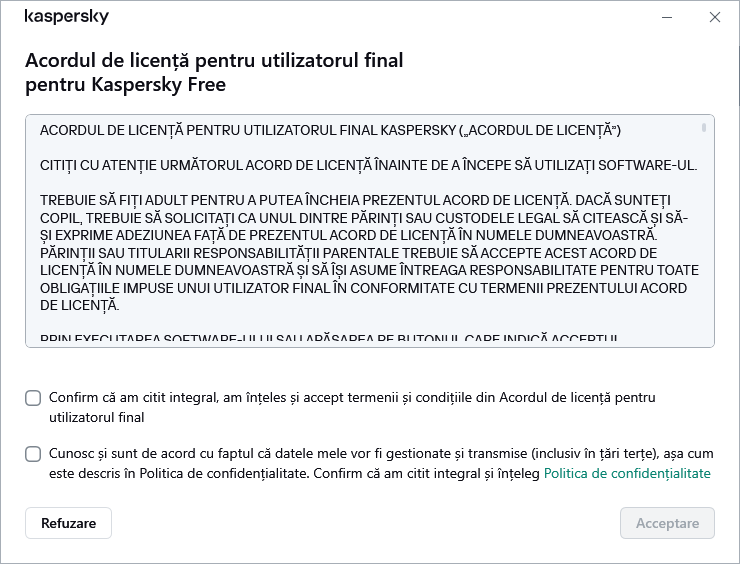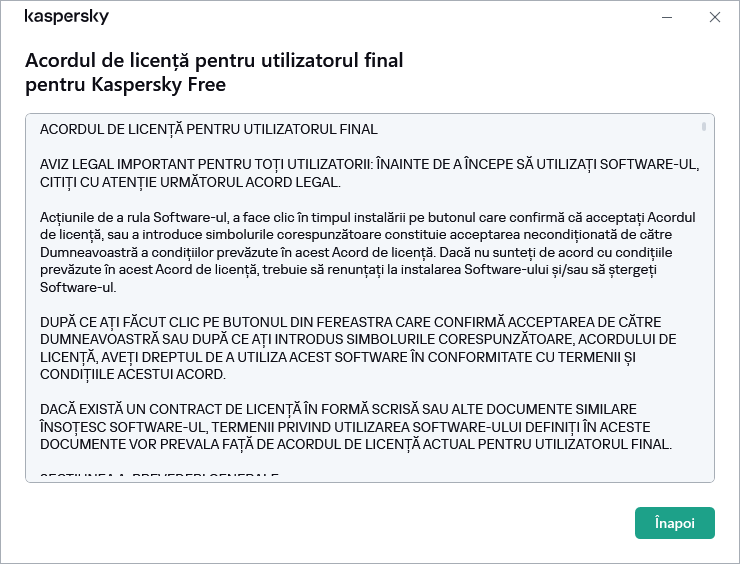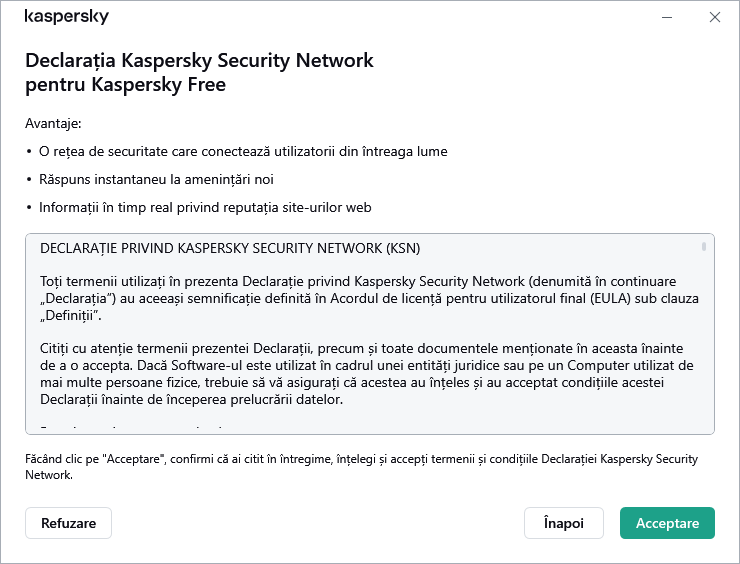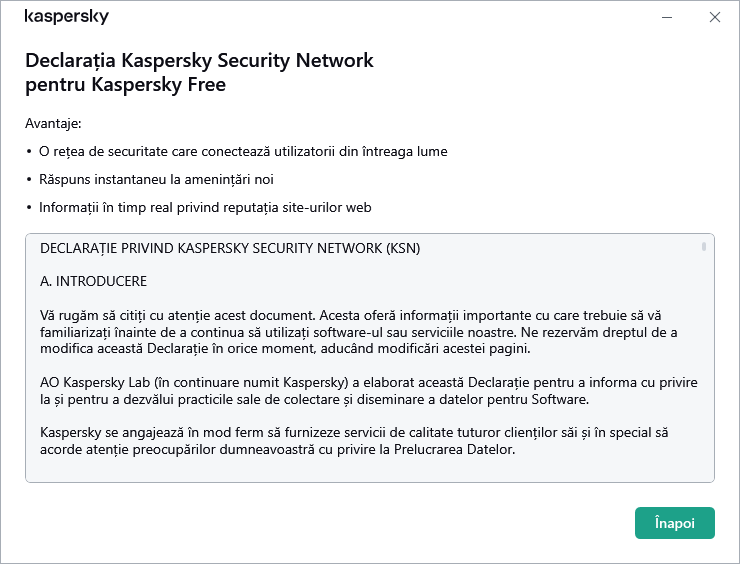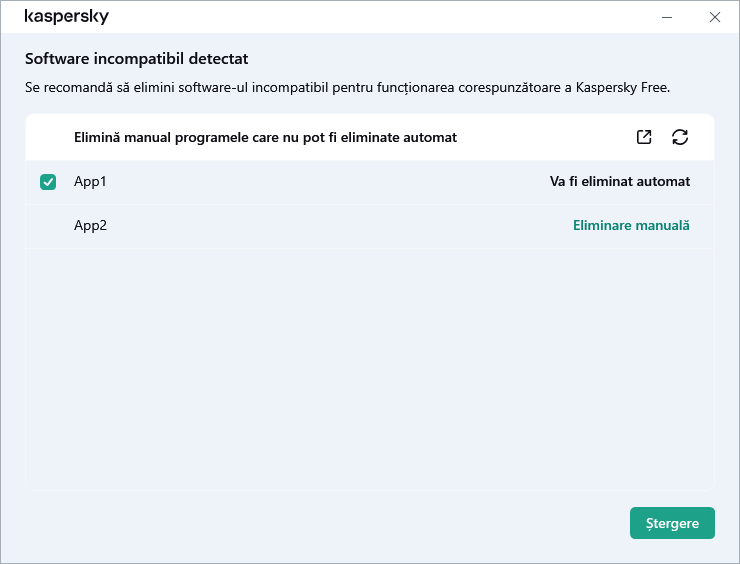Cum se instalează aplicația
Aplicația este instalată pe computerul dvs. în modul interactiv, utilizând Expertul de configurare.
Asistentul constă într-o serie de ferestre (pași). Numărul și ordinea pașilor din Expert depind de regiunea în care instalați aplicația. În unele regiuni, Expertul vă solicită să acceptați acorduri suplimentare cu privire la modul în care sunt procesate datele dvs. personale și să confirmați că aveți peste 16 ani. Pentru a opri activitatea expertului în orice pas de instalare, închideți fereastra expertului.
Pentru a instala aplicația pe computer,
executați fișierul executabil al Expertului de configurare și dezinstalare descărcat de pe Internet.
De asemenea, puteți instala aplicația din linia de comandă.
Puteți instala Kaspersky Free din linia de comandă.
Anumite comenzi pot fi executate numai din contul de administrator.
Sintaxa liniei de comandă:
<calea către fișierul pachetului de instalare> [parametri]
Pentru a instala aplicația din linia de comandă:
- Deschideți fereastra de comandă ca administrator.
- Introduceți calea către fișierul de instalare și comanda de pornire a instalării cu opțiunile și proprietățile relevante. Opțiunile și proprietățile de instalare sunt descrise mai jos.
- Urmează instrucțiunile din Expertul de configurare.
Opțiuni de bază
Nume comandă
|
Valoare
|
Exemplu
|
/s
|
Mod non-interactiv (silențios): casetele de dialog nu sunt afișate în timpul instalării.
|
saas21.exe /s
|
/mybirthdate=AAA‑LL‑ZZ
|
Data nașterii. Dacă aveți mai puțin de 16 ani, instalarea nu se efectuează.
Această opțiune este:
- necesară pentru instalarea non-interactivă
- opțională pentru instalarea aplicației în modul OEM
|
saas21.exe /mybirthdate=1986‑12‑23
|
/l
|
Selectarea limbii utilizate pentru instalarea versiunii în mai multe limbi.
|
saas21.exe /len-us
|
/t
|
Directorul în care este salvat jurnalul de instalare.
|
saas21.exe /tC:\KasperskyLab
|
/p<proprietate>=<valoare>
|
Setează proprietățile de instalare.
|
saas21.exe /pALLOWREBOOT=1 /pSKIPPRODUCTCHECK=1
|
/h
|
Afișează ajutor.
|
saas21.exe /h
|
Setări suplimentare
Nume comandă
|
Valoare
|
Exemplu
|
/x
|
Elimină produsul.
|
saas21.exe /x
|
Cele mai importante proprietăți de instalare
Nume comandă
|
Valoare
|
Exemplu
|
ACTIVATIONCODE=<valoare>
|
Introduceți codul de activare.
|
|
AGREETOEULA=1
|
Acceptă Acordul de licență pentru utilizatorul final.
|
|
AGREETOPRIVACYPOLICY=1
|
Acceptă Politica de confidențialitate.
|
|
JOINKSN_ENHANCE_PROTECTION=1
|
Confirmă consimțământul pentru trimiterea datelor personale pentru a îmbunătăți funcționalitatea de bază a produsului.
|
|
JOINKSN_MARKETING=1
|
Confirmă consimțământul pentru trimiterea datelor personale în scopuri de marketing.
|
|
INSTALLDIR=<valoare>
|
Setează locația de instalare.
|
saas21.exe /p"INSTALLDIR=C:\Documents and Settings\saas21"
|
KLPASSWD=<valoare>
|
Setează parola pentru diferite caracteristici ale produsului. Dacă valoarea KLPASSWDAREA nu este setată, se utilizează domeniul parolei implicit:
- Editarea setărilor aplicației
- Închiderea aplicației
|
saas21.exe /pKLPASSWD=12345678
|
KLPASSWDAREA=[SET|EXIT|UNINST]
|
Setează domeniul parolei configurat în KLPASSWD:
- SET — Editarea setărilor aplicației.
- EXIT – Ieșirea din aplicație.
- UNINST — Eliminarea aplicației.
Această proprietate poate avea mai multe valori; în acest caz, valorile trebuie separate prin caracterul punct și virgulă „;”.
|
|
SELFPROTECTION=1
|
Activează Autoprotecție în timpul instalării.
|
saas21.exe /pSELFPROTECTION=1
|
ALLOWREBOOT=1
|
Permite repornirea, dacă este necesar.
|
saas21.exe /pALLOWREBOOT=1
|
SKIPPRODUCTCHECK=1
|
Nu verifica software-ul care este incompatibil cu Kaspersky Free.
|
saas21.exe /pSKIPPRODUCTCHECK=1
|
-oembackupmode
|
Nu rula aplicația după instalare dacă Windows este pornit în modul audit.
|
saas21.exe /s -oembackupmode
|
Prin setarea SKIPPRODUCTCHECK=1, accepți întreaga responsabilitate pentru posibilele consecințe ale incompatibilității Kaspersky Free cu alt software.
SKIPPRODUCTCHECK=1 îți permite să ignori numai aplicațiile care sunt eliminate manual.
Exemplu de comandă compusă care permite repornirea computerului în timpul instalării și omiterea verificării software-ului incompatibil:
saas21.exe /pALLOWREBOOT=1 /pSKIPPRODUCTCHECK=1
Expertul de configurare parcurge următorii pași:
- Începerea instalării
În timpul acestui pas, Expertul vă solicită să instalați aplicația.
În funcție de tipul de instalare și de limba de localizare, în acest pas Expertul vă poate solicita să vizualizați Acordul de licență pentru utilizatorul final, încheiat între dvs. și Kaspersky, și vă va întreba dacă doriți să participați la Kaspersky Security Network.
Consultarea Acordului de licență pentru utilizatorul final
Acest pas al Expertului este afișat pentru unele limbi de localizare atunci când se instalează aplicația descărcată de pe Internet.
În timpul acestui pas, Expertul vă solicită să consultați Acordul de licență pentru utilizatorul final încheiat între dvs. și Kaspersky.
Citiți cu atenție Acordul de licență pentru utilizatorul final și, dacă sunteți de acord cu toți termenii lui, faceți clic pe butonul Continuare (acest buton se numește Acceptare în unele regiuni).
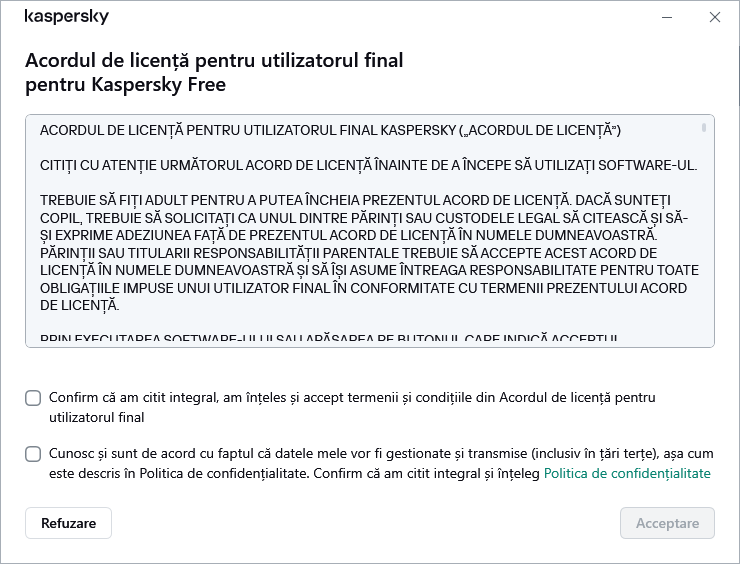
Fereastra de acceptare a acordului de licență
În unele versiuni ale aplicației, Acordul de licență pentru utilizatorul final poate fi deschis făcând clic pe linkul de pe ecranul de întâmpinare al Expertului. În acest caz, doar butonul Înapoi este disponibil în fereastra care conține textul Acordului de licență pentru utilizatorul final. Făcând clic pe butonul Instalare, acceptați termenii Acordului de licență pentru utilizatorul final.
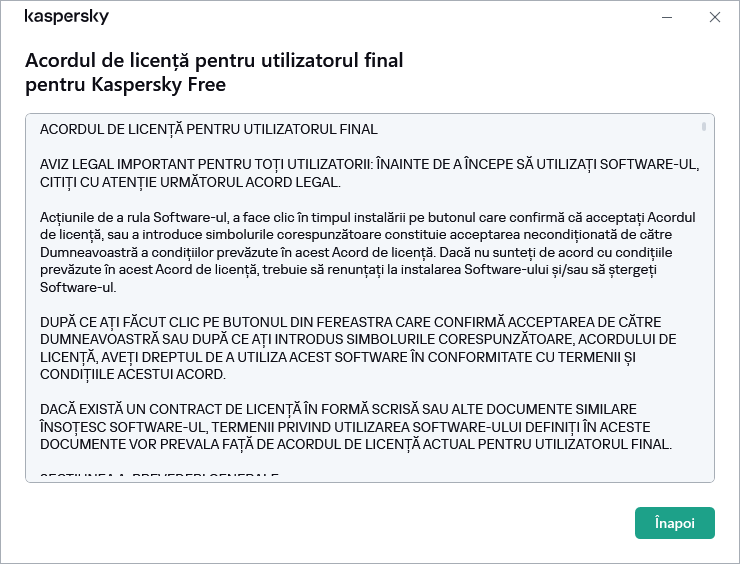
Fereastra conținând textul Acordului de licență pentru utilizatorul final
Instalarea aplicației pe computerul dvs. continuă apoi.
Dacă termenii Acordului de licență pentru utilizatorul final nu sunt acceptați, aplicația nu va fi instalată.
În unele regiuni, trebuie să acceptați și termenii Politicii de confidențialitate pentru a continua instalarea aplicației.
Revizuirea Declarației Kaspersky Security Network
În timpul acestui pas, Expertul vă invită să participați la Kaspersky Security Network. Participarea la program implică trimiterea către AO Kaspersky Lab de informații despre amenințări detectate pe computerul dvs., executarea aplicațiilor și descărcarea de aplicații semnate, cât și informații despre sistemul dvs. de operare. Nu se colectează, procesează sau stochează niciun fel de date personale primite de la dvs.
Citiți Declarația Kaspersky Security Network și efectuați una dintre următoarele:
În unele versiuni de aplicație trebuie să bifați caseta de selectare Doresc să particip la Kaspersky Security Network din ecranul de întâmpinare al expertului pentru a accepta Declarația Kaspersky Security Network. Poți citi declarația făcând clic pe linkul Kaspersky Security Network. După ce ați citit declarația, faceți clic pe butonul Înapoi pentru a continua instalarea. Dacă este bifată caseta de selectare Doresc să particip la Kaspersky Security Network, acceptați termenii Declarației Kaspersky Security Network făcând clic pe butonul Instalare.
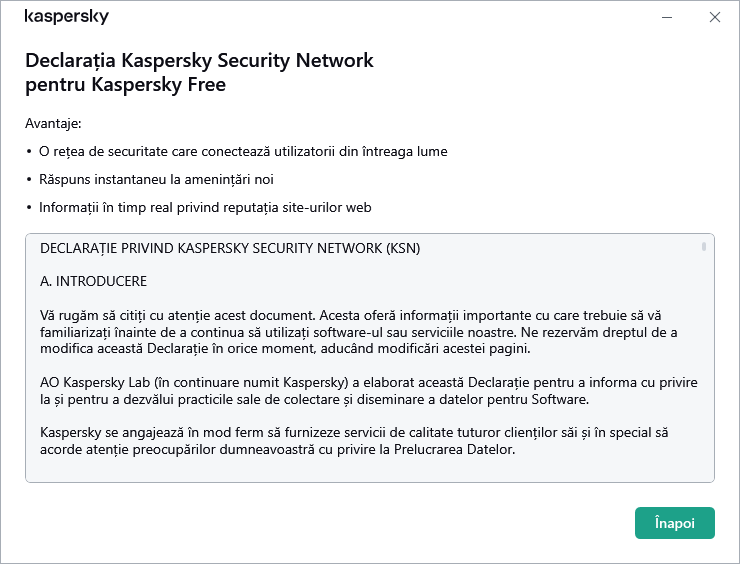
Declarația privind Kaspersky Security Network
După ce acceptați sau refuzați participarea la Kaspersky Security Network, procesul de instalare va continua.
În unele versiuni ale aplicației, Declarația Kaspersky Security Network include informații despre prelucrarea datelor personale.
- Instalarea aplicației
Instalarea aplicației poate dura un timp. Așteptați finalizarea acesteia. La finalizarea instalării, Expertul de configurare trece automat la pasul următor.
Verificările din timpul instalării aplicației
Aplicația efectuează câteva verificări în timpul instalării. Aceste verificări pot detecta următoarele probleme:
- Neîntrunirea cerințelor de software din partea sistemului de operare. În timpul instalării, Expertul verifică următoarele condiții:
- Dacă sistemul de operare și Service Pack-ul întrunesc cerințele software-ului;
- Toate aplicațiile necesare sunt disponibile;
- Este suficient spațiu liber pe disc pentru instalare;
- Utilizatorul care instalează aplicația are privilegii de administrator.
Dacă vreuna dintre cerințele enumerate mai sus nu este întrunită, va fi afișată o notificare în acest sens.
- Prezența aplicațiilor incompatibile pe computer. Dacă se detectează aplicații incompatibile, acestea se afișează într-o listă pe ecran și vi se va solicita să le eliminați. Aplicațiile care nu pot fi eliminate automat trebuie eliminate manual făcând clic pe butonul Eliminare manuală.
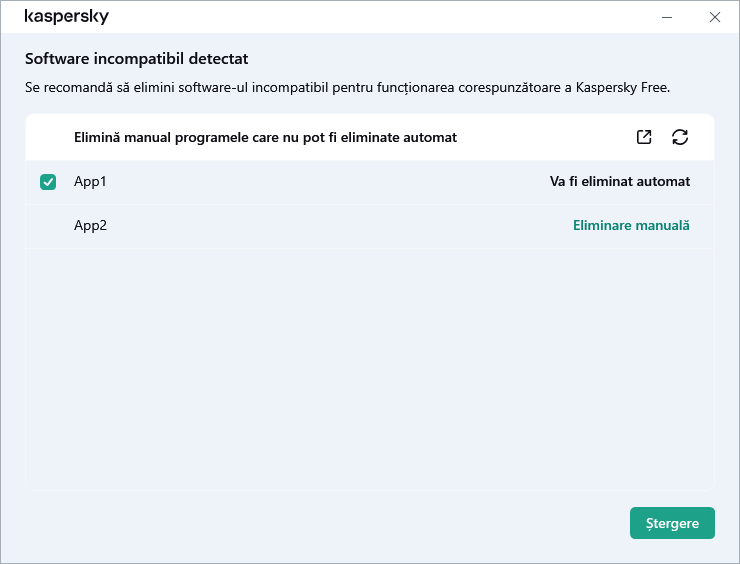
Fereastră de eliminare a software-ului incompatibil
Când se elimină aplicații incompatibile, va trebui să reporniți sistemul de operare, după care instalarea aplicației Kaspersky Free va continua în mod automat.
- Finalizare instalare
În timpul acestui pas, expertul vă informează cu privire după finalizarea instalării aplicației.
Toate componentele de aplicație necesare vor fi pornite imediat după terminarea instalării.
În unele cazuri, poate fi necesară repornirea sistemului de operare pentru a finaliza instalarea.
Împreună cu aplicația mai sunt instalate inserturi pentru browsere, pentru a asigura o navigare sigură pe internet.
Pentru a continua să utilizați aplicația, trebuie să vă conectați la My Kaspersky și să finalizați activarea.
Începutul paginii